Alles over wachtwoord om iPhone-back-up te herstellen
Als het gaat om iTunes-back-upwachtwoord vergeten,veel gebruikers proberen hun Apple-account, iTunes Store en verschillende andere wachtwoorden, maar geen van deze lijkt voor hen te werken. De volgende gids legt uit waarom dat gebeurt en wat u eraan kunt doen. Dus lees verder om alles te weten te komen over de back-upwachtwoorden van iTunes.
- Deel 1: Wat is het wachtwoord om de iPhone-back-up te herstellen
- Deel 2: Hoe iPhone Backup met wachtwoord te herstellen
- Deel 3: Hoe iPhone-back-up te herstellen als u het wachtwoord bent vergeten
- Deel 4: Conclusie
Deel 1: Wat is het wachtwoord om de iPhone-back-up te herstellen
Velen van jullie vragen wat het wachtwoord is om te herstelleniPhone-back-up omdat dit wachtwoord niet wordt gebruikt in uw Apple-account. Wanneer de iTunes-app u vraagt om een wachtwoord in te voeren om uw back-up te herstellen, moet u het wachtwoord invoeren dat u alleen voor uw back-ups hebt gemaakt.
Wanneer u iTunes voor het eerst gebruikt om te makeneen back-up van uw iPhone, kunt u met de app een nieuw wachtwoord instellen voor uw back-ups. Voor elke toekomstige back-up die u maakt, wordt automatisch hetzelfde wachtwoord gebruikt en hoeft u niets te doen. Dat wachtwoord, dat u hebt ingesteld tijdens het maken van de eerste back-up van uw iPhone, is wat u moet gebruiken om uw back-up te herstellen.
Deel 2: Hoe iPhone Backup met wachtwoord te herstellen
Nu je weet welk wachtwoord iTunes is geweestwaarin u wordt gevraagd, kunt u het wachtwoord gemakkelijker onthouden. Als u het wachtwoord al hebt opgeroepen, kunt u de iTunes-app gebruiken om uw iPhone-back-up te ontgrendelen en te herstellen. Het herstellen van een iPhone-back-up is net zo eenvoudig als het maken van een iPhone-back-up en de volgende instructies zouden u moeten helpen om dit op uw computer te doen.
Sluit uw iPhone op uw computer aan met een compatibele kabel. Het wordt aanbevolen dat u de originele kabel gebruikt die bij uw apparaat is geleverd.
Start de iTunes-app op uw computer door op het app-pictogram op uw bureaublad te klikken als u Windows gebruikt. Als u een Mac-gebruiker bent, zoekt u de app met de naam iTunes in uw Launchpad en opent u deze.
Wanneer de app wordt gestart, klikt u op uw apparaat in de app om het apparaatmenu te openen.
Klik in het apparaatmenu op de optie Samenvatting.
Op de overzichtspagina vindt u een knop met de tekst iPhone herstellen. Klik erop om uw iPhone-back-up te herstellen.

Wanneer iTunes om een wachtwoord vraagt om de back-up te herstellen, voert u het wachtwoord in dat u zojuist hebt opgeroepen.

Met de app kunt u de back-up op uw iPhone zonder problemen herstellen. Zorg ervoor dat u in de toekomst hetzelfde wachtwoord gebruikt om iPhone-back-ups te herstellen.
Zo kunt u een iPhone-back-up herstellen als u het wachtwoord voor de back-up kent.
Hoe iPhone-back-up te herstellen als u het wachtwoord bent vergeten
Als u het wachtwoord bent vergeten om de iPhone-back-up te herstellen,u zit een beetje in de problemen, omdat Apple geen andere manieren biedt om toegang te krijgen tot een gecodeerde back-up wanneer het wachtwoord is vergeten. U kunt uw Apple, iTunes of andere wachtwoorden niet gebruiken om de back-up te openen of te herstellen.
Gelukkig is er een software genaamd 4uKey -iTunes Backup begrijpt deze pijn van de iPhone-gebruikers en stelt gebruikers in staat om wachtwoorden voor uw iPhone-back-ups te herstellen. De software is vooraf geladen met meerdere aanvalstypen waarmee u back-ups op uw iPhone kunt herstellen en herstellen.
Als u nog niet eerder een ontgrendelingsprogramma hebt gebruikt, moet het volgende u leren hoe u de 4uKey - iTunes Backup-software kunt gebruiken om het wachtwoord voor uw iPhone-back-up te herstellen:
Download en start de software op uw computer om te beginnen.
Kies iTunes-back-upwachtwoord ophalen in de hoofdinterface van de software.

Op het volgende scherm ziet u alle iTunes-back-ups die op uw computer bestaan. Selecteer degene waarvoor u het wachtwoord wilt herstellen en klik op Volgende.
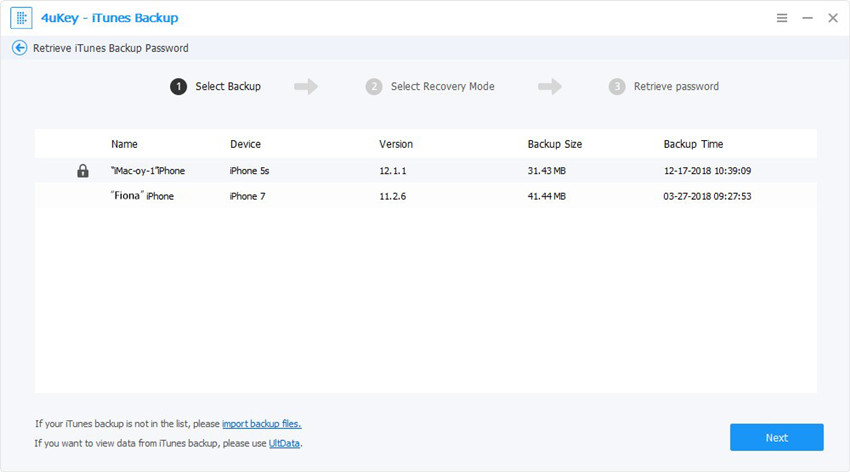
Je hebt nu drie aanvalstypen om uit te kiezen. Als je niet zeker weet welke je moet kiezen, kies je de eerste die Dictionary Attack zegt en klik je op Start.

Volg de instructies voor het aanvalstype dat je in de vorige stap hebt gekozen.
U ziet het volgende op uw scherm wanneer het wachtwoord wordt hersteld.

Wanneer het hulpprogramma het wachtwoord heeft hersteld, wordt dit op uw scherm weergegeven.

Daar ga je. U hebt het wachtwoord voor uw iPhone-back-ups verkregen en u kunt het nu in de iTunes-app gebruiken om uw back-ups te herstellen.
Deel 4: Conclusie
Als u codering inschakelt terwijl u een back-up maakt van uwiPhone in iTunes, er is een wachtwoord om de iPhone-back-up te herstellen en deze moet worden ingevoerd voordat u de back-up herstelt. Met "https: =" "www.tenorshare.com =" "products =" "iphone-backup-unlocker.html" "=" kunt u een iPhone-back-up herstellen wanneer u het wachtwoord kent en wanneer u het wachtwoord bent vergeten.









